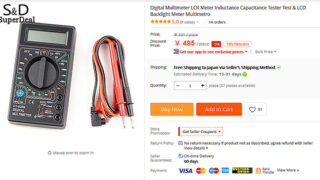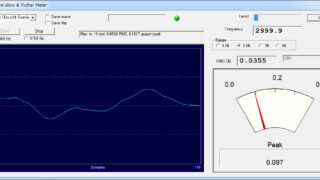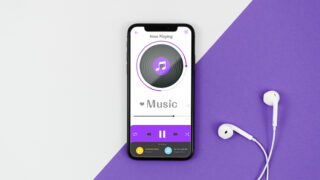勝手に電源が落ちる 富士通 NF/G50のメンテナンス
使用していると、勝手に電源が落ちる富士通のFMV NF/G50 が入ってきました。
リカバリーディスクで再セットアップをしてみると、勝手に電源が切れたり途中でリセットがかかったりします。
CPUファンは異音もなく回っていますが、底面を触るとかなり熱くなっています。
これはCPUファンにホコリがからまって冷却ができず、熱暴走を起こしている可能性があります。
さっそく分解して直していきます。
まずは分解
底面のネジをはずします。はずすとき、テープなどにはずした位置がわかるように貼り付けておくと、元に戻すときにどれがどれだったかわかりやすくなります。
 底面のネジをはずします
底面のネジをはずしますヒンジのところにもネジがありますので忘れず抜きます。
また、光学ドライブをはずすと、隠しネジが2本ありますので、それもはずします。
 ヒンジのところにもネジがありますので忘れず抜きます
ヒンジのところにもネジがありますので忘れず抜きます ヒンジのネジ(拡大)
ヒンジのネジ(拡大)ヒンジのネジとプラスチックをはずすとキーボードの上部にあるパネルをはずせるようになります。
ですが、まだフラットケーブルがつながっているので、引っ張らないでフラットケーブルをはずしてからパネルを取り外します。
 上部にあるパネルをはずせるようになります
上部にあるパネルをはずせるようになります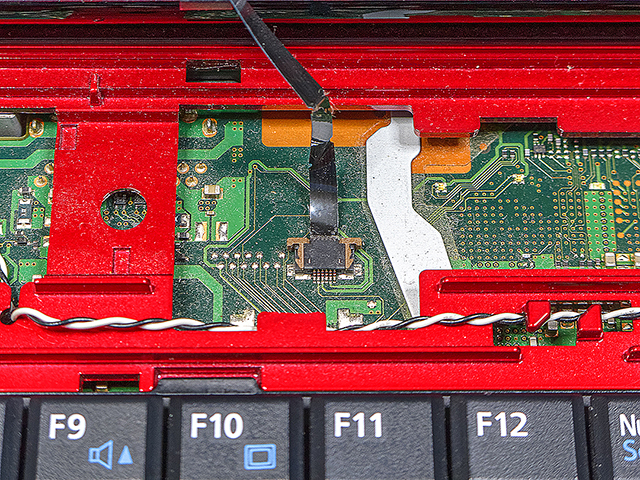 パネルの接続ケーブル
パネルの接続ケーブルアームレストをはずすときに忘れたまま引っ張って断線してしまわないよう、右側スピーカーの左下にあるコネクターをはずしておきます。
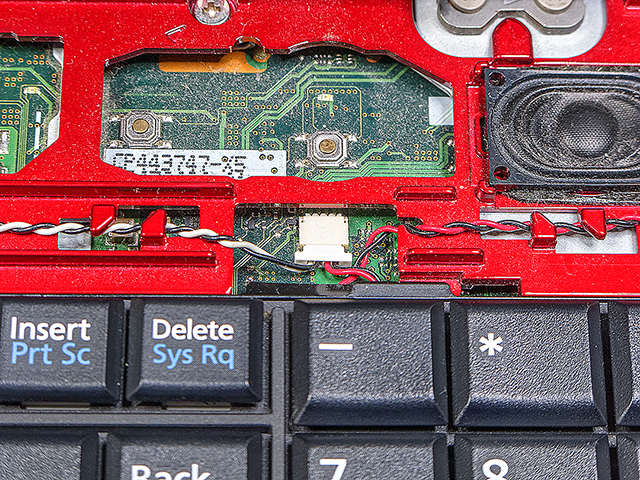 右側スピーカーの左下にあるコネクターをはずしておきます
右側スピーカーの左下にあるコネクターをはずしておきますキーボードはそのまま少し上に抜くとそのままひっくり返すことができます。
キーボード下の右側にコネクターがあるので、それをはずしてからキーボード全体をはずします。
 キーボード全体をひっくり返したところ
キーボード全体をひっくり返したところ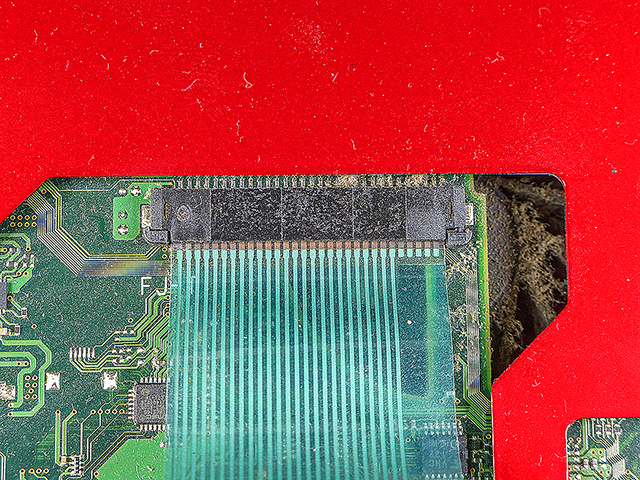 コネクター
コネクターパームレスト左上にある、ディスプレイのコネクターとアンテナを抜いて、液晶パネルを支えている6本のネジを抜くと液晶パネルが外れます。
次に、6本のネジを取るとパームレストをはずすことができるようになります。
 パームレストのネジを外します
パームレストのネジを外しますマザーボードは、横のオーディオ端子を通している穴に気をつけて抜く方向に持ち上げると、ネジをはずさなくてもはずせるようになります。
 パームレストをはずしたところ
パームレストをはずしたところマザーボードをはずしてひっくり返しました。
 マザーボードをひっくり返したところ
マザーボードをひっくり返したところCPUファンがホコリだらけです!これではいくら回っても送風ができず、CPUが冷却不全で熱がこもって暴走(熱暴走)を起こすはずです。
 ホコリだらけのCPUファン
ホコリだらけのCPUファンメンテナンス
まずは問題のファンについていたホコリをオイルレスタイプのコンプレッサーの圧縮空気で吹き飛ばしてから、プログラマブル直流安定化電源で定格の5Vにてまわしてみましたが、低格内の0.22Aで異音もしなかったので、フィンを無水アルコールで拭いてクリーニングしました。
 ホコリをコンプレッサーの圧縮空気で吹き飛ばしたところ
ホコリをコンプレッサーの圧縮空気で吹き飛ばしたところ念のためCPUのヒートシンクをはずしてみたら、CPUグリースも乾ききっていました。
 乾ききったCPUグリス
乾ききったCPUグリスヒートシンクは、金属研磨剤のピカールで酸化皮膜を落として接触面の放熱効率を上げておきました。
 酸化皮膜を落としたところ
酸化皮膜を落としたところCPUも無水アルコールで乾いたCPUグリースを溶かしながら綺麗に拭き取ります。
改めて新しいグリスを薄く塗り広げその上に米粒大にグリスを乗せてCPUファンを取り付けました。
 CPUグリースを溶かしながら拭き取ったところ
CPUグリースを溶かしながら拭き取ったところメンテナンス~動作確認の完了
逆の手順で組み立てて、メンテナンス完了です!
この後、windows 7をリカバリーして数日つけっぱなしにしましたが、勝手に電源が落ちることはなくなりました。
 落ちなくなったNF/G50
落ちなくなったNF/G50